Zakelijk Exchange Online Standaard met archivering Handleiding voor Exchange Online op het Office 365 platform
|
|
|
- Geert Desmet
- 7 jaren geleden
- Aantal bezoeken:
Transcriptie
1 Zakelijk Exchange Online Standaard met archivering Handleiding voor Exchange Online op het Office 365 platform V ersie 1.1 1
2 Inhoudsopgave 1 Inleiding Zakelijk Exchange Online gebruiken Webmail gebruiken Instellingen voor uw mailprogramma Opstarten Wizard in Outlook Opstarten Wizard in Outlook Zakelijk Exchange Online voor beheerders Inloggen op Zelfservice ICT-diensten Gebruiker aanmaken voor Exchange Online Stap Stap Stap Stap Inloggen op Exchange Online aliassen toevoegen aan een mailbox Archivering aanzetten voor een mailbox Bewaring van instellen vanwege juridische procedures Licenties en mailboxen toevoegen Licenties toevoegen aan Exchange Online Extra mailboxen toevoegen aan Exchange Online Wachtwoordbeleid Wachtwoordvervaltijd aanpassen Wachtwoord wijzigen gebruiker Wachtwoord wijzigen beheerder Handmatig Outlook instellen
3 1 Inleiding Welkom bij Exchange Online Standaard met archivering van KPN, de dienst waarmee u via de cloud altijd en overal, veilig en eenvoudig toegang heeft tot uw , Agenda, Contactpersonen en Taken. In deze korte handleiding wordt uitgelegd hoe u uw Exchange Online omgeving instelt en ermee aan de slag kunt. U start altijd met 1 licentie voor Exchange Online. In deze handleiding leest u hoe u meer licenties kunt aanschaffen bij uw abonnement om extra mailboxen aan te maken voor Exchange Online. Indien gewenst kunt u ook extra beheerders aanmaken voor Exchange Online. De dienst bestaat uit twee componenten: - de zogenaamde Zelfservice ICT-diensten module om licenties aan te schaffen en mailboxen aan te maken - de Microsoft Online Portal om eventuele extra instellingen uit te voeren m.b.t. Exchange Online. Voor de Zelfservice ICT-diensten module is de Nederlandstalige interface als voorbeeld genomen. U kunt tijdens het inloggen aangeven in welke taal u deze interface wilt hebben: Nederlands of Engels. Uw Exchange Online omgeving bevindt zich op het Office 365 platform en is zeer goed beveiligd. Om deze beveiliging te garanderen zijn o.a. strengere wachtwoorden vereist. Lees daarom deze handleiding aandachtig door zodat u snel en veilig kunt werken met Exchange Online. Bij uw abonnement op Exchange Online is ondersteuning inbegrepen door de Business Servicedesk van KPN. Mocht u problemen ondervinden bij de instelling of het gebruik van de dienst, dan kunt u bellen met (gratis). Voor meer details: Als er een nieuwere versie van dit document is gemaakt, dan wordt deze door KPN gepubliceerd op kpn.com/aandeslag Wij raden u aan om op kpn.com/aandeslag te kijken voor de nieuwste versie van dit document. De handleiding is van toepassing op de dienst: - Zakelijk Exchange Online Standaard met Archivering met voorwaarde dat uw domeinnaam bij KPN is geregistreerd en bij de bestelling is opgegeven deze domeinnaam te koppelen aan Exchange Online. 3
4 2 Zakelijk Exchange Online gebruiken U kunt uw mailboxen van Zakelijk Exchange Online Standaard op twee manieren gebruiken: via webmail of met uw mailprogramma U dient de gebruikersnaam (= adres) en wachtwoord die u van uw beheerder heeft ontvangen te gebruiken. KPN heeft alleen de gegevens voor de beheerder verstrekt en niet van de mailboxen! aliassen voor een mailbox worden aangemaakt door de beheerder! De beheerder dient de eerste mailbox aan te maken. Voor elke extra mailbox die gewenst is dienen voldoende licenties aanwezig te zijn of bijgekocht te worden. Zie hiervoor hoofdstuk 3 en Webmail gebruiken U kunt uw webmail op verschillende manieren openen: vanuit uw browser met een specifieke URL vanuit de Microsoft Online Portal 1) Web mail rechtstreeks vanuit een browser openen Om web mail rechtstreeks te openen vanuit uw webbrowser kunt u de volgende URL ingeven: Vul uw adres (geen alias!) met bijbehorend wachtwoord in die u van uw beheerder heeft gekregen en klik op Aanmelden: U ziet nu uw web mail: 4
5 De interface van web mail is intuïtief en gemakkelijk te begrijpen. Wenst u extra informatie dan klikt u rechtsboven op het vraagteken: Opmerking: Vanuit web mail kunt u ook snel naar de Startpagina van de Microsoft Online Portal gaan door te klikken op Startpagina: 2) Web mail vanuit de Microsoft Online Portal openen Log in op de Microsoft Online Portal met uw adres (geen alias!) en bijbehorend wachtwoord en klik op Aanmelden: 5
6 U kunt nu op twee manieren web mail openen. Methode 1 Klik op Outlook bovenaan in het midden: en uw web mail opent zich: Methode 2. Klik op Startpagina bovenaan in het midden: 6
7 en klik op vervolgens onder Outlook op Postvak IN om web mail te openen of op Agenda om web mail meteen met de Agenda interface op te starten: U ziet dan: of afhankelijk welke keuze u heeft gemaakt. De functionaliteiten blijven gelijk in web mail ongeacht hoe u deze opstart. 7
8 2.2 Instellingen voor uw mailprogramma Exchange Online Standard heeft een autodiscover functie die ervoor zorgt dat het mailprogramma Outlook 2007 of nieuwer automatisch de juiste instellingen krijgt. De Wizard van Outlook zal deze instellingen configureren als u het adres (geen alias!) en bijbehorend wachtwoord van de mailbox invult Opstarten Wizard in Outlook Ga in Outlook 2010 naar tabblad Start en klik vervolgens op Account toevoegen om de Wizard van Outlook te starten: In de Wizard vult u uw naam, adres (geen alias!) en het bijbehorend wachtwoord in: en volgt u verder de instructies om Outlook goed te configureren. Outlook 2010 kan meerdere Exchange Server accounts configureren in tegenstelling tot Outlook 2007 die maximaal 1 Exchange Server account kan configureren. 8
9 2.2.2 Opstarten Wizard in Outlook Klik op Extra in Outlook en kies Accountinstellingen: Klik op het tabblad op Nieuw: om de Wizard van Outlook te starten. Kies de optie Microsoft Exchange en klik dan op Volgende: 9
10 Vul uw naam, adres (geen alias!) en het bijbehorende wachtwoord in en volg de instructies van de Wizard om uw mailbox te configureren in Outlook: Wilt u gebruik van een ander mailprogramma, zorg er dan voor dat deze de autodiscover functie ondersteunt. Ondersteunt uw mailprogramma niet deze functie, dan kunt u handmatig de instellingen in uw mailprogramma configureren. Deze handmatige actie staat beschreven in de bijlage van dit document. Opmerking: de locatie van de mailbox op de mailserver van het Office 365 platform kan veranderen waardoor de handmatige instellingen opnieuw doorlopen moeten worden in uw mailprogramma. Daarom adviseert KPN dat u mailprogramma s gebruikt die de autodiscoverfunctie ondersteunen! 10
11 3 Zakelijk Exchange Online voor beheerders Als beheerder kunt u via de Zelfservice ICT-diensten module mailboxen aanmaken en licenties bijkopen (Zie hoofdstuk 4) indien u meer mailboxen nodig heeft. KPN heeft de inloggegevens van de beheerder aan u verstrekt per Inloggen op Zelfservice ICT-diensten Voor de aanmaak van de eerste mailbox dient u gebruik te maken van de Zelfservice ICTdiensten module. Bij uw bestelling van Exchange Online heeft u van KPN een bevestigingsmail ontvangen met hierin uw inloggegevens voor de Zelfservice ICT-diensten module. Dit is de online omgeving waarin u mailboxen aanmaakt en eventuele extra licenties aanschaft voor Exchange Online. Ga naar Zelfservice ICT-diensten via en vul hier uw gebruikersnaam en wachtwoord uit de bevestigingsmail in. 11
12 3.2 Gebruiker aanmaken voor Exchange Online Nadat u op login heb geklikt komt u in het hoofdscherm, kunt u de eerste gebruiker aanmaken. Dit doet u met behulp van de Wizard die u in 4 stappen voltooid. Om een gebruiker aan te maken klikt u in het top menu op Microsoft Office 365 en vervolgens, onder het tabblad Dienst, op de knop Voeg nieuwe toe Stap 1 In het scherm wat daarop volgt kunnen de gebruikersgegevens ingevuld worden. Vul de Weergavenaam en Gebruikersnaam in. Vul ook het wachtwoord in beide velden in, of kies ervoor om een willekeurig wachtwoord te laten genereren door op de knop Genereer nieuw wachtwoord te klikken. Let op: maakt u een eigen wachtwoord dan moet deze voldoen aan de eisen van een sterk wachtwoord. Raadpleeg kpn.com/softwareonline voor tips m.b.t. sterke wachtwoorden. 12
13 Opmerking: Gebruik niet de optie Aangepaste gebruikersnaam. Deze functionaliteit is niet actief Stap 2 Klik op Volgende en selecteer de service Microsoft Exchange Online (Plan 2) Indien u een licentie voor een extra Outlook gebruiker heeft aangeschaft en een extra Outlook gebruiker wilt toevoegen, kiest u voor Microsoft Exchange Online (Plan 2) Klik op Volgende. Opmerking: Het is mogelijk extra licenties aan te schaffen met andere Service-varianten. Bij het aanmaken van nieuwe gebruikers kunt u dan ook die varianten selecteren. Ook kunt u de nieuwe gebruiker administratieve rechten geven door deze optie aan te vinken. 13
14 3.2.3 Stap 3 Kies als Land van gebruik voor Nederland Stap 4 Wanneer u dan op Volgende klikt wordt een overzicht gegeven van de gekozen instellingen. Controleer deze en klik op Voltooien wanneer alles goed staat. 14
15 Het resultaat is dat de gebruiker wordt aangemaakt voor Office 365 en onderstaand venster wordt getoond: Zou het wachtwoord voor de nieuwe gebruiker niet voldoen aan de Microsoft eisen van een sterk wachtwoord dan volgt een foutmelding en dient u alsnog het wachtwoord te corrigeren. Het kan enige tijd duren voordat de gebruiker daadwerkelijk aangemaakt is. Tot die tijd zal de status op Bereidstellen staan. Wanneer het account klaar voor gebruik is zal dit op Gereed komen te staan. U kunt eventueel het scherm vernieuwen om de status te controleren door rechtsbovenin op de knop Vernieuwen te klikken. 3.3 Inloggen op Exchange Online Om extra instellingen uit te voeren in uw Exchange Online omgeving, bijvoorbeeld aliassen toevoegen aan een mailbox, dient u in te loggen op de Microsoft Online Portal. De Portal maakt gebruik van Pop-Up s. U dient uw webbrowser en eventuele andere beveiligingssoftware op uw PC zodanig in te stellen dat deze Pop-Up s niet worden geblokkeerd! Ga hiervoor naar Vul in het veld van de Gebruikers-id de Login in van de nieuwe gebruiker. Vul het bijbehorend wachtwoord in van de nieuwe gebruiker: 15
16 Klik op Aanmelden. U bent nu in de Exchange Online omgeving van Office 365. Als u voor de eerste keer met een gebruiker inlogt die beheerderrechten heeft, dan verschijnt er een Pop-Up. Deze dient u in te vullen: Belangrijk is dat u geen adres invult van uw nieuwe Exchange Online omgeving. U gebruikt namelijk het adres dat u invult om juist de nieuwe inloggegevens te ontvangen van uw account die dan op dat moment voor u ontoegankelijk is. Klik op Opslaan en doorgaan. U ziet nu als beheerder de webpagina voor Beheerderstaken in uw Exchange Online omgeving. Deze webpagina kunt u altijd oproepen door rechtsboven te klikken op Beheerder: 16
17 3.4 aliassen toevoegen aan een mailbox Om extra aliassen te koppelen aan een mailbox, moet u ingelogd zijn als beheerder op de Microsoft Online Portal. Op de webpagina van de Beheerderstaken klikt u op Beheren onder het kopje Exchange: De Exchange Online pagina verschijnt als Pop-Up in een nieuw venster. Selecteer de mailbox die u wilt voorzien van extra aliassen en klik vervolgens op Details: 17
18 Opmerking: u kunt ook dubbelklikken op de mailbox om de details te zien. Een nieuwe Pop-Up verschijnt. Klik op opties: Klik op Toevoegen: 18
19 Een nieuwe Pop-Up verschijnt. Vul de gewenste alias in en klik op OK om deze te koppelen aan de mailbox: U bent weer terug bij de vorige Pop-Up. Klik op Opslaan om de wijziging vast te leggen: 19
20 Opmerking: de aangemaakte alias kunt u niet gebruiken om aan te loggen op de Microsoft Online Portal. Daarvoor moet u het adres gebruiken die u heeft ingevuld bij het creëren van de mailbox. Voor meer info over de Exchange Online webpagina en hoe u bepaalde instellingen kunt wijzigen verwijst KPN u naar de Helpfunctie die u kunt activeren door rechtsboven op het vraagteken te klikken en dan te kiezen voor Help: U kunt deze laatste Pop-Up sluiten door rechtsboven op het rode kruisje te klikken: 20
21 Opmerking: klikt u rechtsboven op Afmelden dan wordt uw sessie op de Microsoft Online Portal beëindigd. U dient dan opnieuw in te loggen als u de Beheerdertaken webpagina wilt openen. 21
22 3.5 Archivering aanzetten voor een mailbox Om gebruik te maken van de ongelimiteerde 1 archiveringsfuncties moet deze per mailbox geactiveerd worden. Op de webpagina van de Beheerderstaken klikt u op Beheren onder het kopje Exchange: De Exchange Online pagina verschijnt als Pop-Up in een nieuw venster. Selecteer de mailbox waarvan u de archiveringsfunctie wilt activeren en klik vervolgens op Details: Opmerking: u kunt ook dubbelklikken op de mailbox om de details te zien. Selecteer Postvakfuncties en vervolgens Archief. Klik op Inschakelen: 1 Ongelimiteerd: er is een limiet van 100Gb ingesteld door Microsoft. Deze kan op verzoek door KPN opgehoogd worden. 22
23 Er verschijnt een Pop-Up om een naam te geven aan het Archiefpostvak. Typ de gewenste naam in en klik op Opslaan: U bent weer terug bij de vorige Pop-Up. Klik op Opslaan om de wijziging vast te leggen: 23
24 U bent nu weer terug op de beginpagina voor het beheren van Exchange Online. Het Postvaktype geeft aan dat het Archief is geactiveerd: Hiermee is de activering van de Archiveringsfunctie beëindigd. In web mail, Outlook 2007 of nieuwer verschijnt automatisch de Archivering postbus naast de huidige mailbox. U kunt zelf nieuwe mappen te maken in deze Archivering postbus om uw naar wens op te bergen door bijvoorbeeld de gewenste s te verslepen naar een map Bewaring van instellen vanwege juridische procedures. Naast de Archiveringsfunctie kunt u ook de mailbox zodanig instellen dat bewaard wordt vanwege juridische procedures. 24
25 Verwijderde items worden dan in een afgeschermde map geplaatst die maximaal 30 Gb groot is. Deze extra functionaliteit is alleen aanwezig bij de dienst Business Exchange Online Standard met Archivering. Meer informatie over deze functie vind u terug als verklarende tekst in de Pop-Up die verschijnt als u deze functie selecteert en klikt op Inschakelen: 25
26 4 Licenties en mailboxen toevoegen Om meerdere mailboxen aan te maken dient u eerst het gewenste aantal licenties aan te schaffen en vervolgens nieuwe gebruikers te koppelen aan deze licenties. Het is eventueel ook mogelijk om het aantal licenties te verminderen. U kunt dus zelf flexibel instellen hoeveel licenties u wilt hebben op ieder gegeven moment. Hierdoor is Exchange Online op het Office 365 platform uitermate geschikt om mee te groeien met uw organisatie. Ga hiervoor naar de Zelfservice ICT-diensten module via Hier vult u de gebruikersnaam en het wachtwoord in uit de bevestigingsmail die u van KPN heeft ontvangen bij uw bestelling van Zakelijk Office 365. (Zie ook paragraaf 3.1) 4.1 Licenties toevoegen aan Exchange Online Om licenties toe te kunnen voegen gaat u naar de Zelfservice ICT-diensten van KPN en vult u uw gebruikersnaam en wachtwoord in. In de bevestigingsmail van KPN heeft u de inloggegevens ontvangen voor de Zelfservice ICT-diensten van KPN. Nadat u ingelogd bent komt u op het hoofdscherm, ofwel de Thuis pagina. Daar vind u de Winkel waar additionele services gekocht kunnen worden. Klik op Koop additionele bronnen. 26
27 In het volgende scherm worden uw producten en diensten getoond. Zorg dat u hier kiest voor Zakelijk Exchange Online Standaard en klik op volgende. In het volgende scherm kunnen voor verschillende services extra licenties aangeschaft worden. Kies in dit geval voor Microsoft Exchange Online (Plan 2) en verhoog het limiet. Standaard staat dit al op 1. Wanneer u het limiet dus verhoogd naar 2 betekend het dat u dus 1 extra licentie koopt. In het volgende scherm wordt het orderoverzicht getoond en kunt u de order plaatsen. Nadat deze geplaatst is verschijnt de bevestiging in beeld en heeft u de beschikking over een extra licentie waarmee een gebruiker aangemaakt kan worden 4.2 Extra mailboxen toevoegen aan Exchange Online Zodra u de gewenste licenties heeft aangemaakt, kunt u ook direct nieuwe mailboxen aanmaken. Het is niet mogelijk om meer mailboxen aan te maken dan er licenties zijn. Om nieuwe mailboxen aan te maken herhaalt u de procedure zoals beschreven in paragraaf 3.2 U bepaalt zelf of elke gebruiker ook Administratieve toegang moet krijgen voor de Microsoft Online Portal. Het advies is om alleen die gebruikers deze rechten te geven die ook kennis hebben van Exchange Online. 27
28 5 Wachtwoordbeleid Standaard is binnen Zakelijk Exchange Online een wachtwoordenbeleid van toepassing, waarvan hieronder de eigenschappen staan: Gebruikerswachtwoorden van Zakelijk Exchange Online verlopen standaard niet. De beheerder mag zelf bepalen of een wachtwoordvervaltijd ingesteld wordt. KPN adviseert om een termijn van 90 dagen te gebruiken. (Zie ook paragraaf 5.1) Een sterk wachtwoord voor Exchange Online moet voldoen aan de volgende eisen: o minimaal 8 karakters en maximaal 16 karakters o bestaat niet uit de gebruikers naam of bedrijfsnaam o bestaat niet uit een compleet woord o verschilt duidelijk van voorgaande wachtwoorden Het sterke wachtwoord moet ook minimaal bestaan uit drie van de vier onderstaande componenten: o 1 hoofdletter o 1 kleine letter o 1 cijfer o 1 van de volgende speciale karakters: ` # $ % ^ & * ( ) _ - + = { } [ ] \ : ; " ' < >,.? / Voorbeeld van een sterk wachtwoord: Wuga6411 Het voorbeeld bestaat uit 8 karakters waarvan 1 hoofdletter, 3 kleine letters en 4 cijfers waardoor ruimschoots aan de wachtwoord eisen is voldaan. Als u het wachtwoord bent vergeten, moet u een beheerder van Zakelijk Exchange Online binnen uw organisatie vragen het wachtwoord opnieuw in te stellen. De beheerder stelt dan een nieuw wachtwoord in dat u kunt gebruiken wanneer u zich aanmeldt. Daarna kunt u dit zelf weer wijzigen. Als u uw wachtwoord vergeet en de enige Zakelijk Exchange Online-beheerder in uw organisatie bent, kunt u uw eigen wachtwoord opnieuw instellen als u eerder een alternatief adres hebt opgegeven en een mobiel telefoonnummer dat smsberichten kan ontvangen. 28
29 5.1 Wachtwoordvervaltijd aanpassen KPN adviseert u om een wachtwoordvervaltijd van 90 dagen in te stellen. Ga hiervoor naar de Zelfservice ICT-diensten module via Hier vult u de gebruikersnaam en het wachtwoord in uit de bevestigingsmail die u van KPN heeft ontvangen bij uw bestelling van Exchange Online. U logt nu in als beheerder. (Zie ook paragraaf 3.1) Klik in het top menu op Account. Kies vervolgens de optie Accountinstellingen. Kies vervolgens Beleid wachtwoordvervaltijd. 29
30 Onderstaand scherm wordt getoond. Klik op bewerken. Zet een vinkje bij bij Wachtwoordvervaltijd inschakelen en bij Beleid beveiligd. Vul bij de Vervalperiode het gewenste aantal dagen in. KPN adviseert om een periode van 90 dagen te gebruiken. Klik daarna op versturen. Er verschijnt nu een pop-up. Klik op OK. 30
31 In het overzicht ziet u dat de wachtwoordvervaltijd vanaf nu ingesteld is op 90 dagen. 5.2 Wachtwoord wijzigen gebruiker Ga als volgt te werk om het wachtwoord te wijzigen: Ga naar Microsoft Online Portal. Vul uw gebruikersgegevens in: Klik op Aanmelden. U bent nu in de Exchange Online omgeving van Office 365. U kunt onder Mijn profiel uw wachtwoord wijzigen. Klik in uw profiel op Wachtwoord wijzigen. Mogelijk dient u opnieuw in te loggen. 31
32 Vul de velden in met de juiste info en klik op Verzenden. Wanneer u uw wachtwoord wijzigt in Exchange Online, moet u het wachtwoord op uw telefoon en in het desktop programma bijwerken zodat dit overeenkomt met het nieuwe wachtwoord voor uw account. 5.3 Wachtwoord wijzigen beheerder Het wachtwoord van een gebruiker met beheerrechten kunt u aanpassen in de Zelfservice ICTdiensten module via Hier vult u de gebruikersnaam en het wachtwoord in uit de bevestigingsmail die u van KPN heeft ontvangen bij uw bestelling van Exchange Online. (Zie ook paragraaf 3.1) Klik vervolgens in het linker menu op Account. Kies vervolgens de optie Admins. 32
33 U krijgt nu een overzicht van de aanwezige beheerders accounts. Klik op Wachtwoord wijzigen achter het betreffende beheerders account Vul 2 maal een nieuw wachtwoord in en klik daarna op opslaan. Het wachtwoord is nu gewijzigd. 33
34 Wanneer u uw wachtwoord wijzigt in Exchange Online, moet u het wachtwoord op uw telefoon en in het desktop programma bijwerken zodat dit overeenkomt met het nieuwe wachtwoord voor uw account. 6 Handmatig Outlook instellen Opmerking: deze methode is geen permanente oplossing omdat de locatie van de mailbox kan wijzigen. De autodiscover functie is bedoeld als de permanente oplossing. Als de locatie van de mailbox wijzigt bij Microsoft zult u opnieuw onderstaande stappen moeten doorlopen. 1. Log in op de Microsoft Online Portal met uw adres (geen alias!) en bijbehorend wachtwoord. 2. Klik op Outlook in het midden om Outlook Web App te openen. 3. Klik rechtsboven op het vraagteken icoontje en klik dan op Info: 4. In de Pop-Up: noteer het Host adres (dit is een voorbeeld!) 5. Noteer de servernaam door en.outlook.com/owa te verwijderen. In bovenstaand voorbeeld zou de notitie zijn: amxprd0410. Dit is de naam van de mailserver bij Microsoft. 6. Het adres van de mailserver wordt samengesteld uit de voorgaande notitie (zie punt 5) aangevuld met.mailbox.outlook.com. In het voorbeeld zou dus het adres van de mailserver zijn: amxprd0410.mailbox.outlook.com 34
35 7. Ga naar het Configuratiescherm en kies . Kies Profielen weergeven en maak een nieuw profiel aan door te klikken op Toevoegen. 8. Kies voor Serverinstellingen handmatig te configureren. 9. Kies voor Exchange server 10. Vul de servernaam in (zie punt 6) en uw adres (geen alias). 11. Klik op Meer instellingen: een Pop-Up verschijnt. 12. Kies tabblad Geavanceerd en vink de optie Via http verbinding maken. aan. 13. Klik op de knop Proxy instellingen van Exchange 14. Vul hier het hostadres in zoals u die in punt 4 hebt gevonden: laat /owa hierbij weg! Voorbeeld: amxprd0410.outlook.com 15. Selecteer vervolgens Alleen verbinden via SSL en selecteer Alleen verbinding maken met proxyserver die een certificaat hebben 16. Vul nu in: mssstd: outlook.com 17. kies voor Basis verificatie (Niet NTLM-verificatie!) 18. Klik tweemaal op OK 19. Controleer de naam door te klikken op Naam controleren : de naam moet onderstreept worden! Indien dit niet gebeurd: doorloop nogmaals de instellingen en verifieer dat de mailbox inderdaad een Zakelijk Exchange Online Standard mailbox is. 35
Zakelijk Exchange Online Kiosk/Lite Handleiding voor Exchange Online op het Office 365 platform
 Zakelijk Exchange Online Kiosk/Lite Handleiding voor Exchange Online op het Office 365 platform V ersie 1.1 1 I nho udso pg av e 1 Inleiding... 3 2 Zakelijk Exchange Online gebruiken... 4 2.1 Webmail gebruiken...
Zakelijk Exchange Online Kiosk/Lite Handleiding voor Exchange Online op het Office 365 platform V ersie 1.1 1 I nho udso pg av e 1 Inleiding... 3 2 Zakelijk Exchange Online gebruiken... 4 2.1 Webmail gebruiken...
Zakelijk Office 365 Snel aan de slag met Zakelijk Office 365 Professional Plus
 Zakelijk Office 365 Snel aan de slag met Zakelijk Office 365 Professional Plus Versie 1.2 1 Inhoudsopgave 1 Inleiding... 3 2 Zakelijk Office 365 voor het eerst gebruiken... 4 2.1 Inloggen op Zelfservice
Zakelijk Office 365 Snel aan de slag met Zakelijk Office 365 Professional Plus Versie 1.2 1 Inhoudsopgave 1 Inleiding... 3 2 Zakelijk Office 365 voor het eerst gebruiken... 4 2.1 Inloggen op Zelfservice
Zakelijk Office 365 Aan de slag met Zakelijk Office 365
 Zakelijk Office 365 Aan de slag met Zakelijk Office 365 Versie 1.2 1 Inhoudsopgave 1 Inleiding... 3 2 Zakelijk Office 365 voor het eerst gebruiken... 4 2.1 Inloggen op Zelfservice ICT-diensten... 4 2.2
Zakelijk Office 365 Aan de slag met Zakelijk Office 365 Versie 1.2 1 Inhoudsopgave 1 Inleiding... 3 2 Zakelijk Office 365 voor het eerst gebruiken... 4 2.1 Inloggen op Zelfservice ICT-diensten... 4 2.2
Zakelijk Exchange Online
 Zakelijk Exchange Online Installatie handleiding Versie 1.0 1 Inhoudsopgave 1 Inleiding... 3 2 Licenties selecteren en gebruikers aanmaken... 4 Stap 1 Inloggen in Zelfservice ICT-diensten... 4 Stap 2 Abonnement
Zakelijk Exchange Online Installatie handleiding Versie 1.0 1 Inhoudsopgave 1 Inleiding... 3 2 Licenties selecteren en gebruikers aanmaken... 4 Stap 1 Inloggen in Zelfservice ICT-diensten... 4 Stap 2 Abonnement
Handleiding Zakelijk Exchange Online. Versie maart 2014
 Handleiding Zakelijk Exchange Online Versie maart 2014 Inhoudsopgave Hoofdstuk 1. Inleiding 3 Hoofdstuk 2. Installatie 4 2.1 Inloggen in Zelfservice Cloud 4 2.2 Abonnement selecteren 4 2.3 Eerste gebruiker
Handleiding Zakelijk Exchange Online Versie maart 2014 Inhoudsopgave Hoofdstuk 1. Inleiding 3 Hoofdstuk 2. Installatie 4 2.1 Inloggen in Zelfservice Cloud 4 2.2 Abonnement selecteren 4 2.3 Eerste gebruiker
Handleiding Zelfservice Cloud voor Workspace365 Versie april 2014
 Handleiding Zelfservice Cloud voor Workspace365 Versie april 2014 Inhoudsopgave Hoofdstuk 1. Inleiding 3 Hoofdstuk 2. Zelfservice Cloud 4 2.1 Inloggen op Zelfservice Cloud 4 2.2 Rechten kopen of wijzigen
Handleiding Zelfservice Cloud voor Workspace365 Versie april 2014 Inhoudsopgave Hoofdstuk 1. Inleiding 3 Hoofdstuk 2. Zelfservice Cloud 4 2.1 Inloggen op Zelfservice Cloud 4 2.2 Rechten kopen of wijzigen
Zakelijk Office 365. Installatie handleiding. Versie 2.0
 Zakelijk Office 365 Installatie handleiding Versie 2.0 1 Inhoudsopgave 1 Inleiding... 3 2 Licenties selecteren en gebruikers aanmaken... 4 Stap 1 Inloggen in Zelfservice ICT diensten... 4 Stap 2 Abonnement
Zakelijk Office 365 Installatie handleiding Versie 2.0 1 Inhoudsopgave 1 Inleiding... 3 2 Licenties selecteren en gebruikers aanmaken... 4 Stap 1 Inloggen in Zelfservice ICT diensten... 4 Stap 2 Abonnement
MKB Werkplek Basis. Installatie handleiding. Versie 1.0
 MKB Werkplek Basis Installatie handleiding Versie 1.0 1 Inhoudsopgave 1 Inleiding... 3 2 Licenties selecteren en gebruikers aanmaken... 4 Stap 1 Inloggen in Zelfservice ICT-diensten... 4 Stap 2 Abonnement
MKB Werkplek Basis Installatie handleiding Versie 1.0 1 Inhoudsopgave 1 Inleiding... 3 2 Licenties selecteren en gebruikers aanmaken... 4 Stap 1 Inloggen in Zelfservice ICT-diensten... 4 Stap 2 Abonnement
Office 365 gebruiken en beheren
 Office 365 gebruiken en beheren Inhoud 1. Office 365 gebruiken... 3 Stap 1 Persoonlijke instellingen wijzigen... 4 Stap 2 Aan de slag met Office 365... 4 Stap 3 Werken met Office 365... 6 1. Beheren van
Office 365 gebruiken en beheren Inhoud 1. Office 365 gebruiken... 3 Stap 1 Persoonlijke instellingen wijzigen... 4 Stap 2 Aan de slag met Office 365... 4 Stap 3 Werken met Office 365... 6 1. Beheren van
Handleiding OneDrive voor Bedrijven van KPN Versie mei 2015
 Handleiding OneDrive voor Bedrijven van KPN Versie mei 2015 Inhoudsopgave Hoofdstuk 1. Inleiding 3 1.1 Deze handleiding 3 Hoofdstuk 2. Aan de slag 4 2.1 Voor de 1 e keer inloggen 4 2.2 Gebruik via uw internet
Handleiding OneDrive voor Bedrijven van KPN Versie mei 2015 Inhoudsopgave Hoofdstuk 1. Inleiding 3 1.1 Deze handleiding 3 Hoofdstuk 2. Aan de slag 4 2.1 Voor de 1 e keer inloggen 4 2.2 Gebruik via uw internet
Zakelijk Office 365 Enterprise
 Zakelijk Office 365 Enterprise Installatie handleiding Versie 1.0 1 Inhoudsopgave 1 Inleiding... 3 2 Licenties selecteren en gebruikers aanmaken... 4 Stap 1 Inloggen in Zelfservice ICT-diensten... 4 Stap
Zakelijk Office 365 Enterprise Installatie handleiding Versie 1.0 1 Inhoudsopgave 1 Inleiding... 3 2 Licenties selecteren en gebruikers aanmaken... 4 Stap 1 Inloggen in Zelfservice ICT-diensten... 4 Stap
E-mail instellen (POP3/IMAP)
 E-mail instellen (POP3/IMAP) Uw e-mail instellen in Microsoft Outlook Deze handleiding legt u stap voor stap uit hoe u een e-mailaccount kunt toevoegen aan Microsoft Outlook. Voor deze handleiding is gebruik
E-mail instellen (POP3/IMAP) Uw e-mail instellen in Microsoft Outlook Deze handleiding legt u stap voor stap uit hoe u een e-mailaccount kunt toevoegen aan Microsoft Outlook. Voor deze handleiding is gebruik
Handleiding Exchange Online-upgrade Versie december 2014
 Handleiding Exchange Online-upgrade Versie december 2014 Inhoudsopgave Hoofdstuk 1. Inleiding 3 1.1 Mijn Bedrijf Online 3 Hoofdstuk 2. Installatie 4 2.1 Aanpassen van Outlook op uw computer 4 2.1.1 E-mailbox
Handleiding Exchange Online-upgrade Versie december 2014 Inhoudsopgave Hoofdstuk 1. Inleiding 3 1.1 Mijn Bedrijf Online 3 Hoofdstuk 2. Installatie 4 2.1 Aanpassen van Outlook op uw computer 4 2.1.1 E-mailbox
Handleiding Cloud-oplossingen bij Ondernemerspakket Internet & Bellen en Alles-in-één Zakelijk Versie juli 2014 (V1.4)
 Handleiding Cloud-oplossingen bij Ondernemerspakket Internet & Bellen en Alles-in-één Zakelijk Versie juli 2014 (V1.4) Inhoudsopgave Hoofdstuk 1. Inleiding 4 Hoofdstuk 2. Installatie van de Cloud-oplossingen
Handleiding Cloud-oplossingen bij Ondernemerspakket Internet & Bellen en Alles-in-één Zakelijk Versie juli 2014 (V1.4) Inhoudsopgave Hoofdstuk 1. Inleiding 4 Hoofdstuk 2. Installatie van de Cloud-oplossingen
Handleiding instellen account in Microsoft Outlook 2010
 Handleiding instellen e-mailaccount in Microsoft Outlook 2010 Deze handleiding beschrijft de stappen die u dient te nemen om uw e-mailaccount in te stellen in uw Microsoft Outlook 2010. Inhoud E-mailaccount
Handleiding instellen e-mailaccount in Microsoft Outlook 2010 Deze handleiding beschrijft de stappen die u dient te nemen om uw e-mailaccount in te stellen in uw Microsoft Outlook 2010. Inhoud E-mailaccount
Handleiding Hosted Exchange
 Handleiding Hosted Exchange Toelichting In deze handleiding worden verschillende mogelijkheden en instellingen van Hosted Exchange aan u uitgelegd. Bestemming Dit document is bestemd voor klanten van Comvio
Handleiding Hosted Exchange Toelichting In deze handleiding worden verschillende mogelijkheden en instellingen van Hosted Exchange aan u uitgelegd. Bestemming Dit document is bestemd voor klanten van Comvio
MijnOffice365 Beheerdershandleiding.
 MijnOffice365 Beheerdershandleiding. Altijd en overal toegang tot e-mail en documenten. 1504046-2662 Inhoud. Wat is MijnOffice365? 2 Inloggen op MijnOffice365 3 Een nieuw domein toevoegen aan uw Microsoft
MijnOffice365 Beheerdershandleiding. Altijd en overal toegang tot e-mail en documenten. 1504046-2662 Inhoud. Wat is MijnOffice365? 2 Inloggen op MijnOffice365 3 Een nieuw domein toevoegen aan uw Microsoft
Handleiding Zelfservice Cloud voor Norman Security Versie maart 2014
 Handleiding Zelfservice Cloud voor Norman Security Versie maart 2014 Inhoudsopgave Hoofdstuk 1. Inleiding 3 Hoofdstuk 2. Zelfservice Cloud 4 2.1 Inloggen op Zelfservice Cloud 4 2.2 Extra rechten kopen
Handleiding Zelfservice Cloud voor Norman Security Versie maart 2014 Inhoudsopgave Hoofdstuk 1. Inleiding 3 Hoofdstuk 2. Zelfservice Cloud 4 2.1 Inloggen op Zelfservice Cloud 4 2.2 Extra rechten kopen
Zakelijk Office 365 & Zakelijk Office 365 Professional Plus
 Zakelijk Office 365 & Zakelijk Office 365 Professional Plus Basishandleiding voor eindgebruikers en beheerders. Versie 1.2 1 Inhoudsopgave 1 Inleiding... 3 2 Zakelijk Office 365 voor de gebruiker... 4
Zakelijk Office 365 & Zakelijk Office 365 Professional Plus Basishandleiding voor eindgebruikers en beheerders. Versie 1.2 1 Inhoudsopgave 1 Inleiding... 3 2 Zakelijk Office 365 voor de gebruiker... 4
Mail op Domeinnaam. Instellen in software en apparaten. Mail op domeinnaam 29-3-2016. Versie 1.5 Auteur : E.Mouws
 Mail op domeinnaam Instellen in software en apparaten Mail op domeinnaam 29-3-2016 Versie 1.5 Auteur : E.Mouws Pagina 1 Inhoudsopgave Wat is?... 3 Algemene instellingen... 3 Verschillen tussen IMAP en
Mail op domeinnaam Instellen in software en apparaten Mail op domeinnaam 29-3-2016 Versie 1.5 Auteur : E.Mouws Pagina 1 Inhoudsopgave Wat is?... 3 Algemene instellingen... 3 Verschillen tussen IMAP en
Thuisgebruik Fontys mail met Outlook 2003
 Thuisgebruik Fontys mail met Outlook 2003 ICT Services Fontys Hogescholen Datum, 18.04.2006 Versie: 2 Versiebeheer Versie Datum Auteur Wijzigingen 1 11.04.2006 M.Wolvekamp Eerste aanzet 2 18.04.2006 M.Wolvekamp
Thuisgebruik Fontys mail met Outlook 2003 ICT Services Fontys Hogescholen Datum, 18.04.2006 Versie: 2 Versiebeheer Versie Datum Auteur Wijzigingen 1 11.04.2006 M.Wolvekamp Eerste aanzet 2 18.04.2006 M.Wolvekamp
Handleiding Outlook 2007 instellen
 Handleiding Outlook 2007 instellen Deze handleiding beschrijft de stappen hoe u uw Denit e-mailaccount kunt instellen binnen Microsoft Outlook 2007. Inhoud E-mailaccount Instellen... 2 Berichten op de
Handleiding Outlook 2007 instellen Deze handleiding beschrijft de stappen hoe u uw Denit e-mailaccount kunt instellen binnen Microsoft Outlook 2007. Inhoud E-mailaccount Instellen... 2 Berichten op de
Altijd en overal toegang tot e-mail en documenten. MijnOffice365 Beheerdershandleiding
 Altijd en overal toegang tot e-mail en documenten MijnOffice365 Beheerdershandleiding Inhoud Wat is MijnOffice365? 2 Inloggen op MijnOffice365 3 Een nieuw domein toevoegen aan uw Microsoft Office 365-account
Altijd en overal toegang tot e-mail en documenten MijnOffice365 Beheerdershandleiding Inhoud Wat is MijnOffice365? 2 Inloggen op MijnOffice365 3 Een nieuw domein toevoegen aan uw Microsoft Office 365-account
Hosted Exchange Handleiding
 Hosted Exchange Handleiding 1 Inhoud 1. Inleiding... 3 2. Installatie... 4 2.1 Vooraf... 4 2.1.1 Systeemeisen... 4 2.1.2 Firewall... 4 2.1.3 Migratie richtlijnen... 5 2.2 Mobile... 6 2.2.1 ActiveSync instellen...
Hosted Exchange Handleiding 1 Inhoud 1. Inleiding... 3 2. Installatie... 4 2.1 Vooraf... 4 2.1.1 Systeemeisen... 4 2.1.2 Firewall... 4 2.1.3 Migratie richtlijnen... 5 2.2 Mobile... 6 2.2.1 ActiveSync instellen...
Snel op weg met webworxx e-mail
 pagina 1 van 23 Snel op weg met webworxx e-mail U heeft kleur bekend en gekozen voor webworxx e-mail. Met deze handleiding helpen wij u graag snel op weg bij het instellen van uw e-mailaccount. Firefox
pagina 1 van 23 Snel op weg met webworxx e-mail U heeft kleur bekend en gekozen voor webworxx e-mail. Met deze handleiding helpen wij u graag snel op weg bij het instellen van uw e-mailaccount. Firefox
Mail op Domeinnaam. Instellen in software en apparaten. Mail op domeinnaam Versie 1.9 Auteur : E.Mouws
 Mail op domeinnaam Instellen in software en apparaten Mail op domeinnaam 3-11-2016 Versie 1.9 Auteur : E.Mouws Pagina 1 Inhoudsopgave Wat is?... 3 Algemene instellingen... 3 Verschillen tussen IMAP en
Mail op domeinnaam Instellen in software en apparaten Mail op domeinnaam 3-11-2016 Versie 1.9 Auteur : E.Mouws Pagina 1 Inhoudsopgave Wat is?... 3 Algemene instellingen... 3 Verschillen tussen IMAP en
Handleiding Outlook 2003 instellen
 Handleiding Outlook 2003 instellen Deze handleiding beschrijft hoe u Microsoft Outlook 2003 in kunt stellen voor uw Denit e-mailaccount. E-mailaccount instellen... 2 Berichten achterlaten op de server...
Handleiding Outlook 2003 instellen Deze handleiding beschrijft hoe u Microsoft Outlook 2003 in kunt stellen voor uw Denit e-mailaccount. E-mailaccount instellen... 2 Berichten achterlaten op de server...
Handleiding Muziek Online Zakelijk Versie april 2014
 Handleiding Muziek Online Zakelijk Versie april 2014 Inhoudsopgave Hoofdstuk 1. Inleiding 2 Hoofdstuk 2. Gebruik en installatie 3 2.1 Benodigdheden 3 2.2 Inloggen 4 2.3 Muziek luisteren 6 2.4 Wachtwoord
Handleiding Muziek Online Zakelijk Versie april 2014 Inhoudsopgave Hoofdstuk 1. Inleiding 2 Hoofdstuk 2. Gebruik en installatie 3 2.1 Benodigdheden 3 2.2 Inloggen 4 2.3 Muziek luisteren 6 2.4 Wachtwoord
Handleiding e-mail instellen
 Handleiding e-mail instellen Inhoudsopgave Inleiding... 1 Outlook Web Access... 2 Mozilla Thunderbird... 3 Account instellen... 3 Beveiliging instellen... 6 Adresboek instellen... 7 Microsoft Outlook 2007...
Handleiding e-mail instellen Inhoudsopgave Inleiding... 1 Outlook Web Access... 2 Mozilla Thunderbird... 3 Account instellen... 3 Beveiliging instellen... 6 Adresboek instellen... 7 Microsoft Outlook 2007...
Beschrijving webmail Enterprise Hosting
 Beschrijving webmail Enterprise Hosting In dit document is beschreven hoe e-mail accounts te beheren zijn via Enterprise Hosting webmail. Webmail is een manier om gebruik te maken van e-mail functionaliteit
Beschrijving webmail Enterprise Hosting In dit document is beschreven hoe e-mail accounts te beheren zijn via Enterprise Hosting webmail. Webmail is een manier om gebruik te maken van e-mail functionaliteit
Handleiding . Versie 1.1 december 2017
 Handleiding e-mail Versie 1.1 december 2017 Versie 1.1. januari 2019 In deze handleiding alles over het instellen van jouw email bij ZazouTotaal In deze handleiding alles over het instellen van jouw email
Handleiding e-mail Versie 1.1 december 2017 Versie 1.1. januari 2019 In deze handleiding alles over het instellen van jouw email bij ZazouTotaal In deze handleiding alles over het instellen van jouw email
Toegang tot uw e-mailberichten via internet
 Basishandleiding Multrix Outlook Web App 2010 Versie: 24 februari 2011 Toegang tot uw e-mailberichten via internet Handleiding Multrix Outlook Web Access 2010 Voorblad Inhoudsopgave 1 Inloggen...3 2 Veelgebruikte
Basishandleiding Multrix Outlook Web App 2010 Versie: 24 februari 2011 Toegang tot uw e-mailberichten via internet Handleiding Multrix Outlook Web Access 2010 Voorblad Inhoudsopgave 1 Inloggen...3 2 Veelgebruikte
Bestaand domein instellen Uw bestaande domeinnaam gebruiken voor Zakelijk Office 365
 Bestaand domein instellen Uw bestaande domeinnaam gebruiken voor Zakelijk Office 365 I nho udso pg av e 1 Inleiding... 3 2 Stap 1: Controleer het Zakelijk Office 365 domein... 4 3 Stap 2: DNS aanpassen
Bestaand domein instellen Uw bestaande domeinnaam gebruiken voor Zakelijk Office 365 I nho udso pg av e 1 Inleiding... 3 2 Stap 1: Controleer het Zakelijk Office 365 domein... 4 3 Stap 2: DNS aanpassen
ZN GERRIT@Mail - Handleiding Instellen Microsoft Outlook 2010
 ZN GERRIT@Mail - Handleiding Instellen Microsoft Outlook 2010 Informatiedomein: ZN GERRIT@Mail - Handleiding Instellen Microsoft Outlook 2010 Status: Productie Versie: v02.00 Publicatie datum: 9-12-2015
ZN GERRIT@Mail - Handleiding Instellen Microsoft Outlook 2010 Informatiedomein: ZN GERRIT@Mail - Handleiding Instellen Microsoft Outlook 2010 Status: Productie Versie: v02.00 Publicatie datum: 9-12-2015
Handleiding. Outlook Web App 2010 - CLOUD. Versie: 22 oktober 2012. Toegang tot uw e-mailberichten via internet
 Handleiding Outlook Web App 2010 - CLOUD Versie: 22 oktober 2012 Toegang tot uw e-mailberichten via internet Handleiding Multrix Outlook Web App 2010 - CLOUD Voorblad Inhoudsopgave 1 Inleiding...3 2 Inloggen...4
Handleiding Outlook Web App 2010 - CLOUD Versie: 22 oktober 2012 Toegang tot uw e-mailberichten via internet Handleiding Multrix Outlook Web App 2010 - CLOUD Voorblad Inhoudsopgave 1 Inleiding...3 2 Inloggen...4
Perrit Installatiehandleiding Hosted Exchange - Outlook 2007 Automatisch - Outlook 2007 Handmatig
 Perrit Installatiehandleiding Hosted Exchange - Outlook 2007 Automatisch - Outlook 2007 Handmatig Handleiding Hosted Exchange Met dit document kunt u Hosted Exchange installeren en klaar maken voor gebruik.
Perrit Installatiehandleiding Hosted Exchange - Outlook 2007 Automatisch - Outlook 2007 Handmatig Handleiding Hosted Exchange Met dit document kunt u Hosted Exchange installeren en klaar maken voor gebruik.
Handleiding account instellen in Outlook 2016
 Handleiding E-mailaccount instellen in Outlook 2016 Deze handleiding beschrijft de stappen die u dient te nemen om een e-mailaccount in te stellen in Outlook 2016. In deze handleiding dient u de opties
Handleiding E-mailaccount instellen in Outlook 2016 Deze handleiding beschrijft de stappen die u dient te nemen om een e-mailaccount in te stellen in Outlook 2016. In deze handleiding dient u de opties
Outlook Web App 2010 XS2office
 Handleiding Outlook Web App 2010 XS2office Toegang tot uw contacten, adressen en e-mail berichten via internet XS2office Versie: 22 juli 2014 Helpdesk: 079-363 47 47 Handleiding OWA Helpdesk: 079-363 47
Handleiding Outlook Web App 2010 XS2office Toegang tot uw contacten, adressen en e-mail berichten via internet XS2office Versie: 22 juli 2014 Helpdesk: 079-363 47 47 Handleiding OWA Helpdesk: 079-363 47
Handleiding Zelfservice Cloud voor rankingcoach Versie februari 2015
 Handleiding Zelfservice Cloud voor rankingcoach Versie februari 2015 Inhoudsopgave Hoofdstuk 1. Hoofdstuk 2. Inleiding 3 Zelfservice Cloud 4 2.1 Inloggen op Zelfservice Cloud 4 2.2 Extra rechten kopen
Handleiding Zelfservice Cloud voor rankingcoach Versie februari 2015 Inhoudsopgave Hoofdstuk 1. Hoofdstuk 2. Inleiding 3 Zelfservice Cloud 4 2.1 Inloggen op Zelfservice Cloud 4 2.2 Extra rechten kopen
MSHosted. Versie: 1.2
 MSHosted Handleiding: Versie: 1.2 MSHosted Lucrasoft B.V. Noordeinde 88 3341 LW Hendrik Ido Ambacht t +31 (0)78 68 11 500 f +31 (0)78 620 94 04 w www.lucrasoft.nl e info@lucrasoft.nl Rabobank 3976.06.192
MSHosted Handleiding: Versie: 1.2 MSHosted Lucrasoft B.V. Noordeinde 88 3341 LW Hendrik Ido Ambacht t +31 (0)78 68 11 500 f +31 (0)78 620 94 04 w www.lucrasoft.nl e info@lucrasoft.nl Rabobank 3976.06.192
Handleiding account instellen in Outlook 2013
 Handleiding E-mailaccount instellen in Outlook 2013 Deze handleiding beschrijft de stappen die u dient te nemen om een e-mailaccount in te stellen in Outlook 2013. In deze handleiding dient u de opties
Handleiding E-mailaccount instellen in Outlook 2013 Deze handleiding beschrijft de stappen die u dient te nemen om een e-mailaccount in te stellen in Outlook 2013. In deze handleiding dient u de opties
Gebruikershandleiding
 Gebruikershandleiding Office 365 Business Premium & Domeinnaam Voor beheerders pro cloud solutions 1 Inhoud 1. Wanneer gebruikt u deze handleiding?... 3 2. Office 365 Business Premium instellen... 4 2.1.
Gebruikershandleiding Office 365 Business Premium & Domeinnaam Voor beheerders pro cloud solutions 1 Inhoud 1. Wanneer gebruikt u deze handleiding?... 3 2. Office 365 Business Premium instellen... 4 2.1.
E-mail instellen in Outlook 2010
 E-mail instellen in Outlook 2010 Benodigde gegevens Je kunt aan de slag met het instellen van je e-mailprogramma zodra je een e-mailadres hebt aangemaakt. Voor het instellen van je e-mailprogramma heb
E-mail instellen in Outlook 2010 Benodigde gegevens Je kunt aan de slag met het instellen van je e-mailprogramma zodra je een e-mailadres hebt aangemaakt. Voor het instellen van je e-mailprogramma heb
ZN - Handleiding Instellen Microsoft Outlook 2007
 ZN GERRIT@Mail - Handleiding Instellen Microsoft Outlook 2007 Informatiedomein: ZN GERRIT@Mail - Handleiding Instellen Microsoft Outlook 2007 Status: Productie Versie: v02.00 Publicatie datum: 14-8-2015
ZN GERRIT@Mail - Handleiding Instellen Microsoft Outlook 2007 Informatiedomein: ZN GERRIT@Mail - Handleiding Instellen Microsoft Outlook 2007 Status: Productie Versie: v02.00 Publicatie datum: 14-8-2015
Installatiehandleiding Office 365 Exchange Online. Microsoft Outlook 2007, 2010, 2013, Mac OS X Mail, Android, ios, BlackBerry
 Installatiehandleiding Office 365 Exchange Online Microsoft Outlook 2007, 2010, 2013, Mac OS X Mail, Android, ios, BlackBerry Netvibes B.V. versie 1.0 E- mail: support@netvibes.nl Telefoon: +31 (0)20-205
Installatiehandleiding Office 365 Exchange Online Microsoft Outlook 2007, 2010, 2013, Mac OS X Mail, Android, ios, BlackBerry Netvibes B.V. versie 1.0 E- mail: support@netvibes.nl Telefoon: +31 (0)20-205
Handleiding E-mail clients
 Handleiding E-mail clients Inhoudsopgave Handleiding E-mail clients... 1 1 POP of IMAP... 2 2 Outlook... 2 2.1 Instellen Mailaccount... 2 Stap 1... 2 Stap 2... 2 Stap 3... 3 Stap 4... 3 Stap 5... 3 Stap
Handleiding E-mail clients Inhoudsopgave Handleiding E-mail clients... 1 1 POP of IMAP... 2 2 Outlook... 2 2.1 Instellen Mailaccount... 2 Stap 1... 2 Stap 2... 2 Stap 3... 3 Stap 4... 3 Stap 5... 3 Stap
HANDLEIDING SMTP DIENST BEDRIJVENWEB NEDERLAND B.V.
 HANDLEIDING SMTP DIENST BEDRIJVENWEB NEDERLAND B.V. Uitgave : 1.0 KORTE OMSCHRIJVING In dit document wordt beschreven hoe u gebruik kunt maken van de SMTP dienst van Bedrijvenweb Nederland B.V. om e-mail
HANDLEIDING SMTP DIENST BEDRIJVENWEB NEDERLAND B.V. Uitgave : 1.0 KORTE OMSCHRIJVING In dit document wordt beschreven hoe u gebruik kunt maken van de SMTP dienst van Bedrijvenweb Nederland B.V. om e-mail
e-mail Welk programma gebruikt u voor het verzenden en ontvangen van uw e-mailberichten?
 Sunshine IT Postadres Sunshine IT De Koolmees 8 7671 VP VRIEZENVEEN Via onze website Pagina Contact E-mail (meestal binnen 24 uur antwoord) info@sunshine-it.nl Telefoon (liefst alleen indien dringend)
Sunshine IT Postadres Sunshine IT De Koolmees 8 7671 VP VRIEZENVEEN Via onze website Pagina Contact E-mail (meestal binnen 24 uur antwoord) info@sunshine-it.nl Telefoon (liefst alleen indien dringend)
ZN GERRIT@Mail - Handleiding Instellen Windows Live Mail 2012
 ZN GERRIT@Mail - Handleiding Instellen Windows Live Mail 2012 Informatiedomein: ZN GERRIT@Mail - Handleiding Instellen Windows Live Mail 2012 Status: Productie Versie: v02.00 Publicatie datum: 14-8-2015
ZN GERRIT@Mail - Handleiding Instellen Windows Live Mail 2012 Informatiedomein: ZN GERRIT@Mail - Handleiding Instellen Windows Live Mail 2012 Status: Productie Versie: v02.00 Publicatie datum: 14-8-2015
Aan de slag met het adres van je website. Handleiding
 Aan de slag met het e-mailadres van je website Handleiding Inhoud 03 Webmail instellen 05 Voordat je begint: benodigde gegevens 06 Waarom IMAP? 07 E-mailprogramma s 2 Webmail instellen Je hebt van ons
Aan de slag met het e-mailadres van je website Handleiding Inhoud 03 Webmail instellen 05 Voordat je begint: benodigde gegevens 06 Waarom IMAP? 07 E-mailprogramma s 2 Webmail instellen Je hebt van ons
INHOUD 1. Instructie instellen Outlook Standby account... 1. 2. Uitgangspunten... 1
 INHOUD 1. Instructie instellen Outlook Standby account... 1 2. Uitgangspunten... 1 3. Stappenplan... 2 a. Open Configuratiescherm... 2 b. Voeg een profiel toe... 3 c. Instellingen... 16 Wijzigingen Datum
INHOUD 1. Instructie instellen Outlook Standby account... 1 2. Uitgangspunten... 1 3. Stappenplan... 2 a. Open Configuratiescherm... 2 b. Voeg een profiel toe... 3 c. Instellingen... 16 Wijzigingen Datum
Instellen Microsoft Outlook e-mail.
 Instellen Microsoft Outlook e-mail. Om ook je e-mail van het kantoor te kunnen bekijken heb je Microsoft Outlook nodig. Dit is een onderdeel van Microsoft Office. De meeste pc gebruikers maken voor hun
Instellen Microsoft Outlook e-mail. Om ook je e-mail van het kantoor te kunnen bekijken heb je Microsoft Outlook nodig. Dit is een onderdeel van Microsoft Office. De meeste pc gebruikers maken voor hun
Cliënten handleiding PwC Client Portal
 Cliënten handleiding PwC Client Portal Mei 2011 (1) 1. Portal van de cliënt Deze beschrijving gaat ervan uit dat u beschikt over inloggegevens voor de portal en over de url van de portal website. Als u
Cliënten handleiding PwC Client Portal Mei 2011 (1) 1. Portal van de cliënt Deze beschrijving gaat ervan uit dat u beschikt over inloggegevens voor de portal en over de url van de portal website. Als u
Handleiding. Installatie / Configuratie E-mail
 Handleiding Installatie / Configuratie E-mail Heeft u na het lezen van deze handleiding nog vragen? Neem dan contact op met onze telefonische helpdesk op 020 430 90 33 of per email op helpdesk@ezorg.nl.
Handleiding Installatie / Configuratie E-mail Heeft u na het lezen van deze handleiding nog vragen? Neem dan contact op met onze telefonische helpdesk op 020 430 90 33 of per email op helpdesk@ezorg.nl.
E-mail instellen (POP3/IMAP) Uw e-mail instellen in ios 8
 E-mail instellen (POP3/IMAP) Uw e-mail instellen in ios 8 Deze handleiding legt u stap voor stap uit hoe u een e-mailaccount kunt instellen op uw iphone of ipad. Voor deze handleiding is gebruik gemaakt
E-mail instellen (POP3/IMAP) Uw e-mail instellen in ios 8 Deze handleiding legt u stap voor stap uit hoe u een e-mailaccount kunt instellen op uw iphone of ipad. Voor deze handleiding is gebruik gemaakt
Exchange Online Aan de slag: mailboxen aanmaken
 Exchange Online Aan de slag: mailboxen aanmaken Inhoudsopga ve 1 De inloggegevens... 3 1.1 Stap 1... 3 1.2 Stap 2... 3 1.2.1 Eigen e-mailadres... 3 1.2.2 Extra mailboxen aanmaken... 3 1.3 Extra informatie...
Exchange Online Aan de slag: mailboxen aanmaken Inhoudsopga ve 1 De inloggegevens... 3 1.1 Stap 1... 3 1.2 Stap 2... 3 1.2.1 Eigen e-mailadres... 3 1.2.2 Extra mailboxen aanmaken... 3 1.3 Extra informatie...
E-MAIL ACCOUNT CONFIGURATIE MICROSOFT OUTLOOK E-MAIL ACCOUNT CONFIGURATIE - MICROSOFT OUTLOOK - PAGINA 1 / 18
 E-MAIL ACCOUNT CONFIGURATIE MICROSOFT OUTLOOK E-MAIL ACCOUNT CONFIGURATIE - MICROSOFT OUTLOOK - PAGINA 1 / 18 INDEX ALGEMEEN Inleiding. POP3 of IMAP. Benodigde gegevens. STAP 1: Pagina 3 Pagina 4 Pagina
E-MAIL ACCOUNT CONFIGURATIE MICROSOFT OUTLOOK E-MAIL ACCOUNT CONFIGURATIE - MICROSOFT OUTLOOK - PAGINA 1 / 18 INDEX ALGEMEEN Inleiding. POP3 of IMAP. Benodigde gegevens. STAP 1: Pagina 3 Pagina 4 Pagina
Handleiding Office 365
 Handleiding Office 365 Document: Handleiding Office 365 Datum: 2-6-2016 Versie: 0.2 Auteur: Stefan de Vries en Ingrid de Bont Inhoudsopgave 1 Inleiding... 3 2 Aanmelden bij Office 365... 4 3 Navigeren
Handleiding Office 365 Document: Handleiding Office 365 Datum: 2-6-2016 Versie: 0.2 Auteur: Stefan de Vries en Ingrid de Bont Inhoudsopgave 1 Inleiding... 3 2 Aanmelden bij Office 365... 4 3 Navigeren
Handleiding. Domeinnamen: registreren, verhuizen en gebruiken. Versie september 2014
 Handleiding Domeinnamen: registreren, verhuizen en gebruiken Versie september 2014 Inhoudsopgave Hoofdstuk 1. Inleiding... 1 Hoofdstuk 2. Nieuw domein... 2 2.1 Vergeet niet uw nieuwe domein te verifieren...
Handleiding Domeinnamen: registreren, verhuizen en gebruiken Versie september 2014 Inhoudsopgave Hoofdstuk 1. Inleiding... 1 Hoofdstuk 2. Nieuw domein... 2 2.1 Vergeet niet uw nieuwe domein te verifieren...
Aan de slag met het e-mailadres van uw nieuwe Website
 Aan de slag met het e-mailadres van uw nieuwe Website Handleiding Inhoud 03 Basisinformatie e-mail 04 E-mailprogramma's 07 SMTP controleren als u geen e-mails kunt versturen 10 Veranderen van SMTP-poort
Aan de slag met het e-mailadres van uw nieuwe Website Handleiding Inhoud 03 Basisinformatie e-mail 04 E-mailprogramma's 07 SMTP controleren als u geen e-mails kunt versturen 10 Veranderen van SMTP-poort
Introductie Werken met Office 365
 Introductie Werken met Office 365 Een introductie voor gebruikers Inhoud Inleiding... 4 Aanmelden bij Office 365... 4 Werken met Office 365 Outlook... 5 Werken met Outlook 2007/2010... 5 Werken met de
Introductie Werken met Office 365 Een introductie voor gebruikers Inhoud Inleiding... 4 Aanmelden bij Office 365... 4 Werken met Office 365 Outlook... 5 Werken met Outlook 2007/2010... 5 Werken met de
Inhoudsopgave. 2014 web2work Pagina 1 van 16
 Inhoudsopgave Aanmelden bij Office 365... 2 Office 365 voor het eerste gebruiken... 2 Persoonlijke instellingen Office 365... 3 Wijzigen wachtwoord... 4 Instellen voorkeurstaal... 4 Office Professional
Inhoudsopgave Aanmelden bij Office 365... 2 Office 365 voor het eerste gebruiken... 2 Persoonlijke instellingen Office 365... 3 Wijzigen wachtwoord... 4 Instellen voorkeurstaal... 4 Office Professional
Office 365 In Outlook
 Office 365 In Outlook Inhoud Inleiding... 3 Voor het eerst aanmelden... 4 Aanmeldgegevens... 4 Stappen bij de eerste keer aanmelden... 4 Lync... 4 Bureaubladinstallatie... 4 Naar je e-mailberichten gaan...
Office 365 In Outlook Inhoud Inleiding... 3 Voor het eerst aanmelden... 4 Aanmeldgegevens... 4 Stappen bij de eerste keer aanmelden... 4 Lync... 4 Bureaubladinstallatie... 4 Naar je e-mailberichten gaan...
Handleiding Office 365
 Handleiding Office 365 Document: Handleiding Office 365 Datum: 16-7-2018 Versie: 2.0 Auteur: Ingrid de Bont Inhoudsopgave 1 Inleiding... 3 2 Aanmelden bij Office 365... 4 3 Werken met Office 365 Outlook...
Handleiding Office 365 Document: Handleiding Office 365 Datum: 16-7-2018 Versie: 2.0 Auteur: Ingrid de Bont Inhoudsopgave 1 Inleiding... 3 2 Aanmelden bij Office 365... 4 3 Werken met Office 365 Outlook...
Outlook 2007-2010 instellen voor gebruik van Exchange (wmail.picto.nl)
 Outlook 2007-2010 instellen voor gebruik van Exchange (wmail.picto.nl) Lees eerst de documentatie voor het installeren van het wmail certificaat (Certificaat_installeren.pdf) en voer de daarin vermelde
Outlook 2007-2010 instellen voor gebruik van Exchange (wmail.picto.nl) Lees eerst de documentatie voor het installeren van het wmail certificaat (Certificaat_installeren.pdf) en voer de daarin vermelde
ZN - Handleiding Instellen Microsoft Outlook 2007
 ZN GERRIT@Mail - Handleiding Instellen Microsoft Outlook 2007 Informatiedomein: ZN GERRIT@Mail - Handleiding Instellen Microsoft Outlook 2007 Status: Productie Versie: v03.00 Publicatie datum: 21-4-2017
ZN GERRIT@Mail - Handleiding Instellen Microsoft Outlook 2007 Informatiedomein: ZN GERRIT@Mail - Handleiding Instellen Microsoft Outlook 2007 Status: Productie Versie: v03.00 Publicatie datum: 21-4-2017
HANDLEIDING HVZ FLUVIA MAIL
 HANDLEIDING HVZ FLUVIA MAIL RDS (Remote Desktop Services) Inloggen Surf naar https://mail.hvzfluvia.be/owa Druk op enter Dit scherm verschijnt: Vul in het vak domein\gebruiker je log-in gegevens in. Dit
HANDLEIDING HVZ FLUVIA MAIL RDS (Remote Desktop Services) Inloggen Surf naar https://mail.hvzfluvia.be/owa Druk op enter Dit scherm verschijnt: Vul in het vak domein\gebruiker je log-in gegevens in. Dit
Handleiding Office365
 Handleiding Office365 Inhoud Inloggen op de webmail.... 2 Het gebruik van de webmail.... 3 Nieuw bericht maken... 3 Bericht doorsturen / beantwoorden... 4 E-mail mappen gebruiken... 4 E-mail handtekening
Handleiding Office365 Inhoud Inloggen op de webmail.... 2 Het gebruik van de webmail.... 3 Nieuw bericht maken... 3 Bericht doorsturen / beantwoorden... 4 E-mail mappen gebruiken... 4 E-mail handtekening
HANDLEIDING HOSTED EXCHANGE 2007 (PC-EN)
 HANDLEIDING HOSTED EXCHANGE 2007 (PC-EN) Met de Hosted Exchange oplossing van De Hostfabriek beschik je steeds over al je e-mails, publieke documenten en afspraken. Afhankelijk van de beschikbare mogelijkheden
HANDLEIDING HOSTED EXCHANGE 2007 (PC-EN) Met de Hosted Exchange oplossing van De Hostfabriek beschik je steeds over al je e-mails, publieke documenten en afspraken. Afhankelijk van de beschikbare mogelijkheden
Ga in Android naar Instellingen en selecteer vervolgens Accounts en synchronisatie.
 E-mail instellen (POP3/IMAP) Uw e-mail instellen in Android Deze handleiding legt u stap voor stap uit hoe u een e-mailaccount kunt instellen op uw Android telefoon of tablet. Voor deze handleiding is
E-mail instellen (POP3/IMAP) Uw e-mail instellen in Android Deze handleiding legt u stap voor stap uit hoe u een e-mailaccount kunt instellen op uw Android telefoon of tablet. Voor deze handleiding is
Altijd en overal toegang tot e-mail en documenten. Microsoft Office 365 Quick Start Guide
 Altijd en overal toegang tot e-mail en documenten Microsoft Office 365 Quick Start Guide Microsoft Office 365 Quick Start Guide Met deze Microsoft Office 365 Quick Start Guide maakt u binnen 10 minuten
Altijd en overal toegang tot e-mail en documenten Microsoft Office 365 Quick Start Guide Microsoft Office 365 Quick Start Guide Met deze Microsoft Office 365 Quick Start Guide maakt u binnen 10 minuten
Installatiehandleiding. ZorgMail Secure . Veilig, snel en efficiënt communiceren met uw ketenpartners!
 Installatiehandleiding ZorgMail Secure e-mail Veilig, snel en efficiënt communiceren met uw ketenpartners! Inhoud 1 Inleiding... 2 2 Aanmaken Passage ID... 3 3 ZorgMail mailbox koppelen... 4 4 Aanmaken
Installatiehandleiding ZorgMail Secure e-mail Veilig, snel en efficiënt communiceren met uw ketenpartners! Inhoud 1 Inleiding... 2 2 Aanmaken Passage ID... 3 3 ZorgMail mailbox koppelen... 4 4 Aanmaken
Handleiding ZorgMail Secure e-mail - Outlook
 Handleiding ZorgMail Secure e-mail - Outlook 2014 ENOVATION B.V. Alle rechten voorbehouden. Niets uit deze uitgave mag worden openbaar gemaakt of verveelvoudigd, opgeslagen in een data verwerkend systeem
Handleiding ZorgMail Secure e-mail - Outlook 2014 ENOVATION B.V. Alle rechten voorbehouden. Niets uit deze uitgave mag worden openbaar gemaakt of verveelvoudigd, opgeslagen in een data verwerkend systeem
Handleiding instellen
 Handleiding e-mail instellen 1. E-mail instellen in Android... 2 2. E-mail instellen in Apple ios... 4 3. E-mail instellen in Apple Mail... 7 4. E-mail instellen in Microsoft Outlook 2010... 9 5. E-mail
Handleiding e-mail instellen 1. E-mail instellen in Android... 2 2. E-mail instellen in Apple ios... 4 3. E-mail instellen in Apple Mail... 7 4. E-mail instellen in Microsoft Outlook 2010... 9 5. E-mail
ZN GERRIT@Mail Handleiding ISPconfig voor klanten
 ZN GERRIT@Mail Handleiding ISPconfig voor klanten Informatiedomein: ZN GERRIT@Mail Handleiding ISPconfig voor klanten Status: Productie Versie: v01.00 Publicatie datum: 11-9-2014 Auteur: Paul Scheper Wijziging
ZN GERRIT@Mail Handleiding ISPconfig voor klanten Informatiedomein: ZN GERRIT@Mail Handleiding ISPconfig voor klanten Status: Productie Versie: v01.00 Publicatie datum: 11-9-2014 Auteur: Paul Scheper Wijziging
ZN - Handleiding Instellen Microsoft Outlook 2010
 ZN GERRIT@Mail - Handleiding Instellen Microsoft Outlook 2010 Informatiedomein: ZN GERRIT@Mail - Handleiding Instellen Microsoft Outlook 2010 Status: Productie Versie: v03.00 Publicatie datum: 21-4-2017
ZN GERRIT@Mail - Handleiding Instellen Microsoft Outlook 2010 Informatiedomein: ZN GERRIT@Mail - Handleiding Instellen Microsoft Outlook 2010 Status: Productie Versie: v03.00 Publicatie datum: 21-4-2017
Handleiding. Installatie / Configuratie E-mail
 Handleiding Installatie / Configuratie E-mail Heeft u na het lezen van deze handleiding nog vragen? Neem dan contact op met onze telefonische helpdesk op 020 430 90 33 of per email op helpdesk@ezorg.nl.
Handleiding Installatie / Configuratie E-mail Heeft u na het lezen van deze handleiding nog vragen? Neem dan contact op met onze telefonische helpdesk op 020 430 90 33 of per email op helpdesk@ezorg.nl.
INHOUD 1. Instructie instellen e-mailaccounts... 1. 2. Uitgangspunten... 1. 3. Beveiliging persoonlijke gegevens... 1
 INHOUD 1. Instructie instellen e-mailaccounts... 1 2. Uitgangspunten... 1 3. Beveiliging persoonlijke gegevens... 1 4. Stappenplan... 2 a. Open Microsoft Outlook... 2 b. Instellen POP mailbox... 5 c. Instellen
INHOUD 1. Instructie instellen e-mailaccounts... 1 2. Uitgangspunten... 1 3. Beveiliging persoonlijke gegevens... 1 4. Stappenplan... 2 a. Open Microsoft Outlook... 2 b. Instellen POP mailbox... 5 c. Instellen
Toegang Educatieve ICT Systemen
 Kenmerk: ICT20070612-03444 Datum: 12 juni 2007 Toegang Educatieve ICT Systemen Beste deelnemer, In de bijgaande brief ontvang je je gebruikersnaam en wachtwoord. Deze heb je nodig om gebruik te kunnen
Kenmerk: ICT20070612-03444 Datum: 12 juni 2007 Toegang Educatieve ICT Systemen Beste deelnemer, In de bijgaande brief ontvang je je gebruikersnaam en wachtwoord. Deze heb je nodig om gebruik te kunnen
(Toegangsbeheer) Gebruiker toevoegen
 Toegangsbeheer en instellingen (Toegangsbeheer) Gebruiker toevoegen Het grote voordeel van online werken is dat er meerdere gebruikers, tegelijk, in het programma kunnen werken. De beheerder van Scipio
Toegangsbeheer en instellingen (Toegangsbeheer) Gebruiker toevoegen Het grote voordeel van online werken is dat er meerdere gebruikers, tegelijk, in het programma kunnen werken. De beheerder van Scipio
Documentatie Installatie Instructie. Microsoft Outlook: RPC over HTTPS. De Dierenbescherming
 Documentatie Installatie Instructie Microsoft Outlook: RPC over HTTPS De Dierenbescherming Auteur: Michel Koelewijn ICT Servicedesk Dierenbescherming Scheveningseweg 58 Postbus 85980, 2508 CR Den Haag
Documentatie Installatie Instructie Microsoft Outlook: RPC over HTTPS De Dierenbescherming Auteur: Michel Koelewijn ICT Servicedesk Dierenbescherming Scheveningseweg 58 Postbus 85980, 2508 CR Den Haag
Handleiding Office 365 IN EEN NOTENDOP ALLES OVER OFFICE 365 CARLO KONIJN CHI COMPUTERS HEERHUGOWAARD
 2014 Handleiding Office 365 IN EEN NOTENDOP ALLES OVER OFFICE 365 CARLO KONIJN CHI COMPUTERS HEERHUGOWAARD Inhoud Inleiding... 2 Aanmelden bij office 365 via het portaal.... 2 Het portaal en gebruikers:...
2014 Handleiding Office 365 IN EEN NOTENDOP ALLES OVER OFFICE 365 CARLO KONIJN CHI COMPUTERS HEERHUGOWAARD Inhoud Inleiding... 2 Aanmelden bij office 365 via het portaal.... 2 Het portaal en gebruikers:...
Mail op Domeinnaam. Instellen in software en apparaten. Mail op domeinnaam Versie 2.1 Auteur : E.Mouws
 Mail op domeinnaam Instellen in software en apparaten Mail op domeinnaam 30-09-2017 Versie 2.1 Auteur : E.Mouws Pagina 1 Inhoudsopgave Wat is?... 3 Algemene instellingen... 3 Verschillen tussen IMAP en
Mail op domeinnaam Instellen in software en apparaten Mail op domeinnaam 30-09-2017 Versie 2.1 Auteur : E.Mouws Pagina 1 Inhoudsopgave Wat is?... 3 Algemene instellingen... 3 Verschillen tussen IMAP en
Handmatige Instellingen Exchange Online. Nokia E51 Symbian S60 Smartphone
 Handmatige Instellingen Exchange Online Nokia E51 Symbian S60 Smartphone Inhoudsopgave 1 Handmatige Instellingen Exchange Online voor Nokia E51 Smartphone...3 1.1 Inleiding...3 1.2 Mail for Exchange van
Handmatige Instellingen Exchange Online Nokia E51 Symbian S60 Smartphone Inhoudsopgave 1 Handmatige Instellingen Exchange Online voor Nokia E51 Smartphone...3 1.1 Inleiding...3 1.2 Mail for Exchange van
Gebruikershandleiding Mijn cliëntportaal www.arienszorgpalet.nl
 Gebruikershandleiding Mijn cliëntportaal www.arienszorgpalet.nl Versie 1 mei 2016 1 Inhoudsopgave Inleiding 3 Inloggen Mijn cliëntportaal 4 Voorbeeld Mijn cliëntportaal 7 Mijn afspraken 8 Mijn dossier
Gebruikershandleiding Mijn cliëntportaal www.arienszorgpalet.nl Versie 1 mei 2016 1 Inhoudsopgave Inleiding 3 Inloggen Mijn cliëntportaal 4 Voorbeeld Mijn cliëntportaal 7 Mijn afspraken 8 Mijn dossier
Introductie Werken met OneDrive voor Bedrijven
 Introductie Werken met OneDrive voor Bedrijven Inhoud Wat is OneDrive voor Bedrijven?... 2 Eerste aanmelding... 2 OneDrive gebruiken via de webbrowser... 6 Aanmaken van een nieuwe map... 6 Waar ben ik?...
Introductie Werken met OneDrive voor Bedrijven Inhoud Wat is OneDrive voor Bedrijven?... 2 Eerste aanmelding... 2 OneDrive gebruiken via de webbrowser... 6 Aanmaken van een nieuwe map... 6 Waar ben ik?...
Aan de slag met Outlook Web App De nieuwe Humanitas Webmail. Maart 2013 (versie 0.1) pag. 1
 Aan de slag met Outlook Web App De nieuwe Humanitas Webmail Maart 2013 (versie 0.1) pag. 1 Inhoudsopgave Inhoudsopgave... 2 Aan de slag met Outlook Web App... 3 Overzicht instellingen... 3 Vereisten...
Aan de slag met Outlook Web App De nieuwe Humanitas Webmail Maart 2013 (versie 0.1) pag. 1 Inhoudsopgave Inhoudsopgave... 2 Aan de slag met Outlook Web App... 3 Overzicht instellingen... 3 Vereisten...
Server Online Aan de slag met Server Online
 Server Online Aan de slag met Server Online Inhoudsopga ve 1 Inleiding... 3 2 Server Online Windows voor het eerst gebruiken... 4 2.1 Inloggen op Zelfservice ICT-diensten... 4 2.2 Verbinding maken met
Server Online Aan de slag met Server Online Inhoudsopga ve 1 Inleiding... 3 2 Server Online Windows voor het eerst gebruiken... 4 2.1 Inloggen op Zelfservice ICT-diensten... 4 2.2 Verbinding maken met
OFFICE 365. Start Handleiding Leerlingen
 OFFICE 365 Start Handleiding Leerlingen Meer info: Naast deze handleiding is er zeer veel informatie reeds voorhanden op het internet of door op het vraagteken te klikken in de Office 365 omgeving. Ook
OFFICE 365 Start Handleiding Leerlingen Meer info: Naast deze handleiding is er zeer veel informatie reeds voorhanden op het internet of door op het vraagteken te klikken in de Office 365 omgeving. Ook
Gebruikershandleiding Outlook 2007
 ROC van Twente - Servicedesk-ICT Gebruikershandleiding Outlook 2007 Versie 1.2 1 1. INTRODUCTIE... 3 1.1 INLOGGEN IN DE OUTLOOK 2007 CLIËNT... 3 1.2 UITLEG OVER DE OUTLOOK NAVIGATIE KNOPPEN... 3 1.3 UITLEG
ROC van Twente - Servicedesk-ICT Gebruikershandleiding Outlook 2007 Versie 1.2 1 1. INTRODUCTIE... 3 1.1 INLOGGEN IN DE OUTLOOK 2007 CLIËNT... 3 1.2 UITLEG OVER DE OUTLOOK NAVIGATIE KNOPPEN... 3 1.3 UITLEG
Berichtenbox. Auteur : Rakesh Poeran Datum : 16 juli 2015 Versie : 2014.6 Documentnaam : Berichtenbox
 Berichtenbox Auteur : Rakesh Poeran Datum : 16 juli 2015 Versie : 2014.6 Documentnaam : Berichtenbox Inhoud 1. Inleiding 3 2. Inloggen op de berichtenbox 4 3. Lay-out van de berichtenbox 6 3.1 Linker menu
Berichtenbox Auteur : Rakesh Poeran Datum : 16 juli 2015 Versie : 2014.6 Documentnaam : Berichtenbox Inhoud 1. Inleiding 3 2. Inloggen op de berichtenbox 4 3. Lay-out van de berichtenbox 6 3.1 Linker menu
Handleiding Internet Veiligheidspakket Windows & Mac Versie april 2014
 Handleiding Internet Veiligheidspakket Windows & Mac Versie april 2014 Inhoudsopgave Hoofdstuk 1. Inleiding 3 Hoofdstuk 2. Bestellen van het Internet Veiligheidspakket 4 Hoofdstuk 3. Installatie 9 3.1
Handleiding Internet Veiligheidspakket Windows & Mac Versie april 2014 Inhoudsopgave Hoofdstuk 1. Inleiding 3 Hoofdstuk 2. Bestellen van het Internet Veiligheidspakket 4 Hoofdstuk 3. Installatie 9 3.1
Elektronisch factureren
 Elektronisch factureren Inleiding Elektronisch Factureren in RADAR is mogelijk vanaf versie 4.0. Deze module wordt niet standaard meegeleverd met de RADAR Update maar is te bestellen via de afdeling verkoop
Elektronisch factureren Inleiding Elektronisch Factureren in RADAR is mogelijk vanaf versie 4.0. Deze module wordt niet standaard meegeleverd met de RADAR Update maar is te bestellen via de afdeling verkoop
Instellen op Outlook. Stappenplan
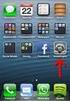 Instellen op Outlook Deze instellingen zijn getest met de Outlook-versie van Microsoft Office Standaard 2013. Als je beschikt over een andere versie kunnen sommige schermafbeeldingen er anders uitzien.
Instellen op Outlook Deze instellingen zijn getest met de Outlook-versie van Microsoft Office Standaard 2013. Als je beschikt over een andere versie kunnen sommige schermafbeeldingen er anders uitzien.
Datum 15 juni 2006 Versie 1.0.6. Exchange Online. Handleiding voor gebruiker Release 1.0
 Datum 1.0.6 Exchange Online Handleiding voor gebruiker Release 1.0 1.0.6 Inhoudsopgave 1 Instellingen e-mail clients 2 1.1 Gebruik via Outlook 2003 2 1.2 Gebruik via ActiveSync 15 1.3 Gebruik via andere
Datum 1.0.6 Exchange Online Handleiding voor gebruiker Release 1.0 1.0.6 Inhoudsopgave 1 Instellingen e-mail clients 2 1.1 Gebruik via Outlook 2003 2 1.2 Gebruik via ActiveSync 15 1.3 Gebruik via andere
Handleiding KPN Secure Mail
 Handleiding KPN Secure Mail Uw e-mailprogramma instellen Heeft u na het lezen van deze handleiding nog vragen? Neem dan contact op met de telefonische helpdesk van E- Zorg op 020 430 90 33 of per email
Handleiding KPN Secure Mail Uw e-mailprogramma instellen Heeft u na het lezen van deze handleiding nog vragen? Neem dan contact op met de telefonische helpdesk van E- Zorg op 020 430 90 33 of per email
ZN - Handleiding Instellen Mozilla Thunderbird
 ZN GERRIT@Mail - Handleiding Instellen Mozilla Thunderbird Informatiedomein: ZN GERRIT@Mail - Handleiding Instellen Mozilla Thunderbird Status: Productie Versie: v02.00 Publicatie datum: 14-8-2015 Auteur:
ZN GERRIT@Mail - Handleiding Instellen Mozilla Thunderbird Informatiedomein: ZN GERRIT@Mail - Handleiding Instellen Mozilla Thunderbird Status: Productie Versie: v02.00 Publicatie datum: 14-8-2015 Auteur:
Om een e-mailaccount in te kunnen stellen, heeft u de volgende gegevens nodig: e-mailadres wachtwoord van het e-mailadres
 Windows Live Mail 2011 is het gratis mailprogramma voor Windows 7 en Vista. Tevens is Windows Live Mail 2011 de opvolger van Windows Mail, het standaard e-mailprogramma in Vista. U kunt Windows Live Mail
Windows Live Mail 2011 is het gratis mailprogramma voor Windows 7 en Vista. Tevens is Windows Live Mail 2011 de opvolger van Windows Mail, het standaard e-mailprogramma in Vista. U kunt Windows Live Mail
Handleiding. Mobiel Internet Veiligheidspakket Versie Maart 2015
 Handleiding Mobiel Internet Veiligheidspakket Versie Maart 2015 Inhoudsopgave Hoofdstuk 1. Inleiding 3 Hoofdstuk 2. Bestellen van het Internet Veiligheidspakket 4 2.1 Eerste gebruik 4 2.2 Tweede en volgende
Handleiding Mobiel Internet Veiligheidspakket Versie Maart 2015 Inhoudsopgave Hoofdstuk 1. Inleiding 3 Hoofdstuk 2. Bestellen van het Internet Veiligheidspakket 4 2.1 Eerste gebruik 4 2.2 Tweede en volgende
HRM-Reviews Reviews Handleiding voor PZ
 HRM-Reviews Reviews Handleiding voor PZ In deze uitgebreide handleiding vindt u instructies om met Reviews in the Cloud aan de slag te gaan. U kunt deze handleiding ook downloaden (PDF). TIP: De navigatie
HRM-Reviews Reviews Handleiding voor PZ In deze uitgebreide handleiding vindt u instructies om met Reviews in the Cloud aan de slag te gaan. U kunt deze handleiding ook downloaden (PDF). TIP: De navigatie
